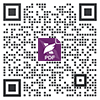2022-07-10 19:51:50
2022-07-10 19:51:50

福昕高級pdf編輯器左側工具欄有哪些工具?左側工具欄工具用法介紹?你實在想不到一款實用安全的pdf編輯器有多少實用的功能和特色,現(xiàn)在是計算機進行辦公的時代,pdf文件格式因其安全綠色體積小巧成為了我們平時經常用于發(fā)送下載存儲文件內容的格式之一,為了更好的編輯pdf文檔,我們需要下載安裝專門的pdf編輯器,就以福昕高級PDF編輯器為例,這款軟件就有著很多實用的工具?那么,pdf編輯器左側工具欄有哪些工具?如何使用這些工具呢?
pdf編輯器左側工具欄有哪些工具
在福昕高級PDF編輯器的左側工具欄,有繪圖工具?翻譯工具?OCR識別工具?格式轉換工具等等?
pdf編輯器左側工具欄繪圖工具怎么用
1?首先先到福昕高級PDF編輯器的官方網(wǎng)站中下載該軟件,運行并安裝到我們的電腦上?
2?雙擊打開軟件,然后選擇我們需要編輯的PDF文檔打開?
3?打開文檔后,在菜單欄中選擇“注釋”,如圖是繪圖工具,有箭頭工具?多邊形工具?鉛筆工具等?
4?以多邊形工具為例,我們選擇“多邊形工具”,然后在需要繪圖的區(qū)域繪圖,使用完成后,單擊鼠標右鍵選擇“完成”即可?
5?繪圖完成后可以選擇樣式,如填充顏色?線條顏色等?
6?以鉛筆工具為例,我們選擇“鉛筆”工具,然后在需要繪圖的區(qū)域盡情發(fā)揮,繪圖錯誤可以選擇橡皮差工具?

pdf編輯器左側工具欄
pdf編輯器左側工具欄OCR識別工具怎么用
一個步驟將紙質的合同?協(xié)議或其他文檔轉換成PDF文件,簡化工作流程?
光學字符識別(OCR)
可將掃描文本或基于圖像內容的文本轉換為可選中?搜索和編輯的文本?
編輯掃描文檔
通過OCR將掃描文檔轉成可編輯的文本并進行段落編輯,該功能在無電子材料而只有復印材料的情況下尤其重要?
糾正OCR疑似錯誤
通過查找和糾正不正確的OCR結果使文件索引更精確,從而更有效地進行PDF搜索?
可直接在PDF文檔中插入掃描文檔,簡化工作流程?

pdf編輯器左側工具欄
本篇文章圍繞著pdf編輯器左側工具欄這個話題,以福昕高級PDF編輯器為例,分別介紹了福昕高級PDF編輯器中的繪圖工具?和OCR識別工具的使用方法,供大家參考,希望能夠對大家的辦公生活有幫助,這款pdf編輯器的工具欄上還有很多種實用的工具,大家可以慢慢探索?